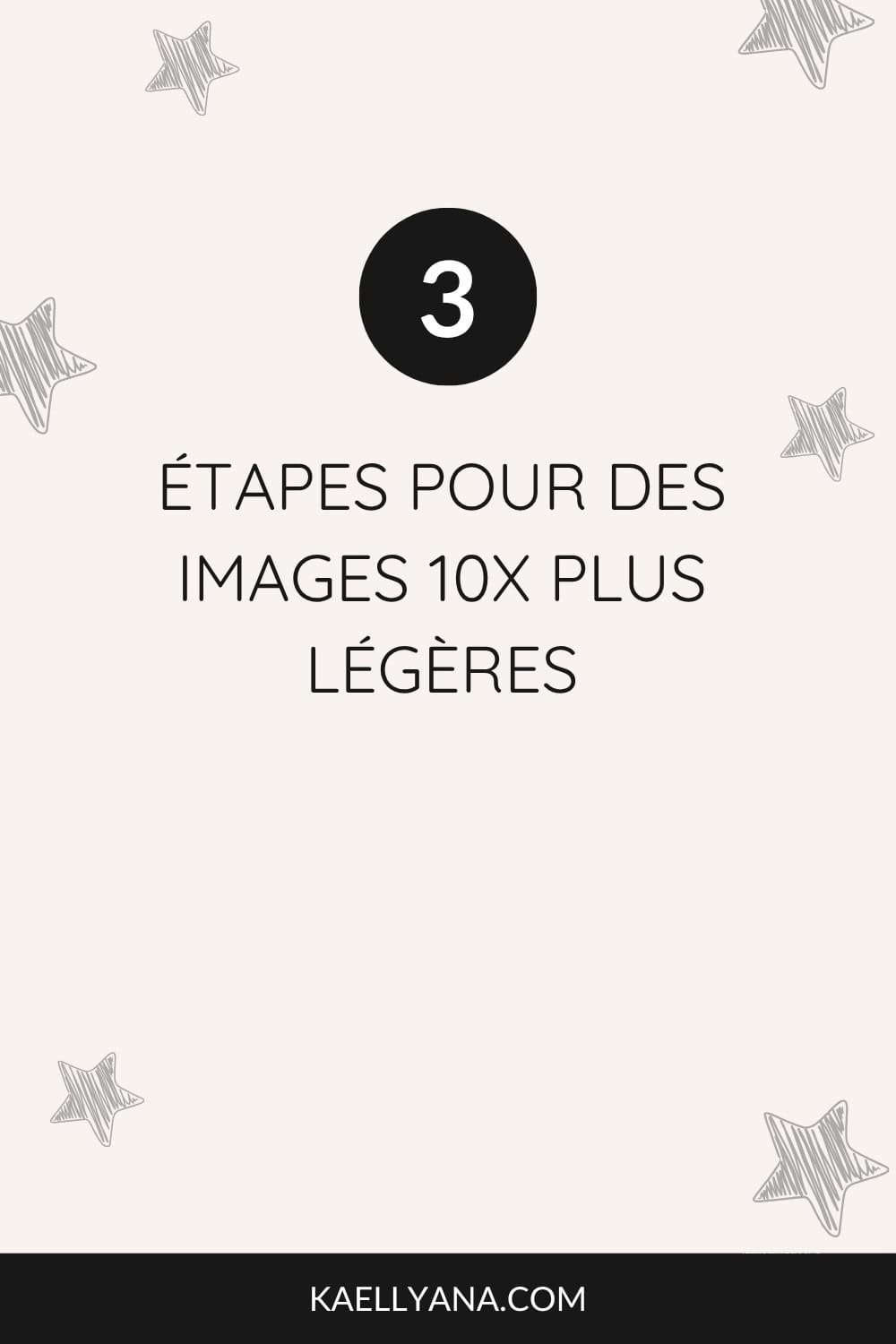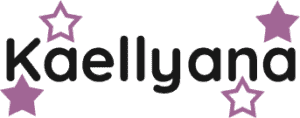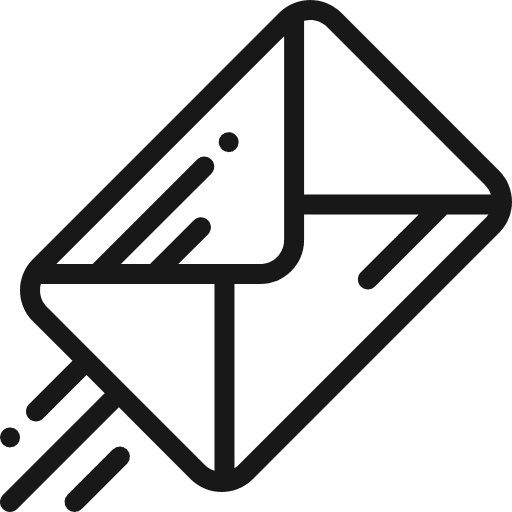Introduction de la série
Bienvenue dans ce petit guide pour rendre votre site plus rapide et plus léger.
Que vous utilisiez WordPress, Wix, Shopify ou tout autre CMS, ces conseils vous seront utiles.
Vous êtes auteur, photographe, praticien du bien-être ou simplement passionné par votre site ?
Alors vous voulez sûrement qu’il soit beau ET rapide 🚀
Ce qu’on oublie souvent : les images peuvent représenter près de la moitié du poids d’une page web.
Résultat : le site rame, les visiteurs s’impatientent, et Google vous boude.
Heureusement, pas besoin d’être développeur pour régler ça.
Avec 3 bons réflexes, vos images seront :
- Belles
- Légères
- Efficaces
Dans cette série d’articles, on va voir comment :
- Alléger vos images avant publication (vous y êtes)
- Rendre vos photos compréhensibles pour Google (SEO)
- Automatiser l’optimisation d’image dans WordPress
Étape 1 : Choisir la bonne taille (les dimensions)
Une image trop grande, c’est comme une valise pleine de briques pour un week-end à la mer : inutile et épuisant pour votre site.
Je n’ai pas du tout envie d’emmener une valise pleine de briques à la mer 🤪, je préfère y mettre quelques habits et garder de la place pour ramener des souvenirs ou des bons trucs à manger 😋

Le problème
Les téléphones et appareils photo créent des images gigantesques, parfaites pour l’impression…
Mais beaucoup trop lourdes pour le web.
Même si WordPress les affiche en petit, le navigateur doit charger l’image d’origine, souvent 10 fois plus lourde que nécessaire.
Le bon réflexe
- Redimensionnez vos images avant de les téléverser.
- Pour un article de blog : entre 720 et 1200 pixels de large suffisent
- Pour une image en plein écran : max 1920 px

Exemple :
Une image de 4900×3200 px réduite à 1200×800 px perd jusqu’à 94 % de son poids, sans perte visuelle.
Étape 2 : Choisir le bon format
Chaque image a son rôle, comme une tenue qu’on adapte à l’occasion.
Le bon format, c’est souvent 50 % de poids en moins, sans effort.
🏞️ JPEG – Le classique
Parfait pour les photos, il garde une bonne qualité avec un poids réduit.
👉 Utilisez-le pour les visuels riches en couleurs et détails.
🧩 PNG – Pour les logos & transparences
Qualité top, fond transparent possible, mais poids plus lourd.
👉 À réserver aux éléments simples ou graphiques avec texte.
🚀 WebP – Le futur du web
Ce format récent combine le meilleur des deux mondes : léger, rapide, moderne.
✅ Compatible avec la majorité des navigateurs.
👉 Si votre CMS ou plugin le gère, utilisez-le en priorité.
Étape 3 : Compresser les images
Dernière étape : la compression.
C’est un peu comme rouler vos vêtements dans la valise : même contenu, mais cela prend beaucoup moins de place à l’intérieur.
🛠️ Et pour cela, il faut quelques outils.
En voici gratuits et qui aident bien:
- TinyPNG
- CompressJPEG
- JPEGmini (compression sans perte)
Ou via des logiciels :
- Photoshop > « Exporter pour le Web »
- GIMP > « Exporter sous »
🌸 Objectif poids
Une image web bien optimisée pèse :
- Moins de 200 Ko
- Idéalement autour de 100 Ko

Checklist des 3 réflexes avant publication
| Étape | À vérifier |
|---|---|
| 📏 Redimensionner | L’image fait-elle entre 720 et 1200 px de large ? |
| 🧰 Compresser | Le poids est-il < 200 Ko (idéalement 100 Ko) ? |
| 🎨 Bon format | JPEG pour les photos, PNG pour logos, WebP si possible |
Conclusion
Et voilà 🌸
En 3 gestes simples :
– Redimensionner,
– Formater
– Compresser
Vous accélérez le chargement de votre site, améliorez votre référencement naturel, offrez une meilleure expérience à vos visiteurs.
Le tout, sans plugin complexe ni code.

Rappelez-vous :
Une image légère, c’est un site qui respire mieux.
Et la suite ?
Avoir des images rapides, c’est bien.
Mais si Google ne comprend pas ce qu’elles représentent, elles ne serviront à rien côté SEO.
Dans le prochain article, on verra comment décrire vos images pour qu’elles deviennent visibles dans Google Images (balises ALT, nommage intelligent, etc.)
😅 Et si en plus de vos images, c’est le SEO tout court qui vous donne des boutons…
J’ai écrit un article pour vous : drôle (enfin moi j’ai ri en l’écrivant).
👉 Le SEO me saoule. Vraiment. (Et pourtant…)
Cet article vous a plu ? Épinglez-le sur Pinterest !